Come ottenere le funzionalità di Android Nougat sul tuo vecchio telefono con N-Ify

Android N porterà molti strumenti nuovi, innovativi e utili su Android, ma se non hai un dispositivo Nexus moderno, quindi è difficile dire per quanto tempo sarai in attesa di mettere le mani su alcuni di questi nuovi extra. Fortunatamente, se stai utilizzando un dispositivo rooted con il framework Xposed installato, molte delle nuove funzionalità di N sono solo un download rapido.
Quali funzionalità utilizza N-ify?
CORRELATO: Il migliore Nuove funzionalità in Android 7.0 "Nougat"
N-ify è un modulo Xposed per i telefoni Lollipop e Marshmallow che tenta di portare alcune delle migliori funzionalità di N sui dispositivi più vecchi. Ci sono un sacco di cose nuove che accadono in Android N, quindi naturalmente non è possibile tutti venire avanti con un semplice modulo Xposed, ma N-ify ne porta alcune, incluse alcune delle cose che sono stati appena annunciati a Google I / O la scorsa settimana. Ecco un breve elenco di ciò che puoi aspettarti da N-ify:
- Twenty Twenty : tocca due volte il pulsante Recents per tornare rapidamente all'app precedente.
- Attiva / disattiva la barra di notifica: I pulsanti rapidi sono posizionati nella barra delle notifiche: non è necessario scorrere verso il basso per accedere all'intensità completa delle impostazioni rapide.
- Notifiche migliorate: L'area notifiche è molto più snella.
- Molte altre modifiche minori : C'è un sacco di cose da fare qui, alcune delle quali ti permettono di personalizzare ulteriormente le funzionalità di N in un modo che non è nemmeno possibile nella N Beta.
Inoltre, lo sviluppatore ha un numero di caratteristiche eccellenti pianificato per il futuro, tra cui:
- Modalità notturna
- Nuova modalità Doze di Android N (che si attiva anche quando ci si sposta)
- Informazioni sul contatto di emergenza sulla schermata di blocco
Detto ciò , ci sono anche alcune cose che non sono possibili con N-ify:
- Multitasking multi-finestra
- Selettore DPI
- Risparmio dati
Per quelli, avrai a w ait per la build completa di N per il tuo dispositivo. Tuttavia, ci sono sicuramente alcune cose utili già incluse in questa app.
Come installare e configurare N-ify
Prima di tutto, devi avere un telefono rooted con installato Xposed e "Origini sconosciute" deve essere abilitato nel menu di sicurezza del tuo dispositivo. Una volta che le qualifiche sono state soddisfatte, far funzionare N-ify è facile:
Con tutto ciò che si è preso cura di te, vai qui per prendere l'ultimo apk di N-ify e scaricarlo sul tuo dispositivo. È disponibile anche nella sezione "Download" di Xposed, ma quella build sembra non essere aggiornata. Tirandolo direttamente dal web ti garantisce la versione più recente (che include una funzionalità di aggiornamento automatico per il futuro).
Una volta scaricato, vai avanti e tocca per aprirlo, che genererà una finestra di dialogo di installazione. Al termine, andare avanti e toccare il pulsante "Apri".

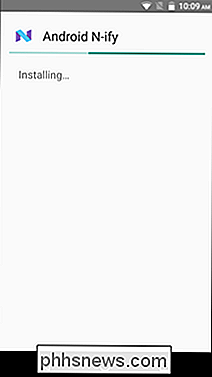
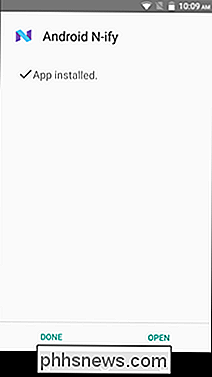
N-ify è suddiviso in diverse sezioni per le modifiche del sistema: Impostazioni, Recenti, intestazione della barra di stato e Notifiche. Le impostazioni specifiche per l'app si trovano nella sezione "App" appena sotto.
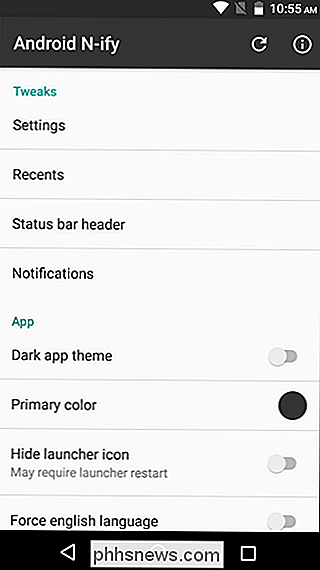
Ogni menu è piuttosto intuitivo-Recents è dove troverai tweaks sul pulsante Recents, per esempio. Ha senso, giusto? Ci sono alcune caratteristiche inserite all'interno di ciascun menu, quindi suggerisco di scavare per un po 'e provare cose diverse.
Le più grandi, tuttavia, saranno Recenti, Intestazione barra di stato e Notifiche: è qui che dovrai trova le opzioni più utili e simili a N. Puoi modificare alcune cose, come il numero di tessere Quick Setting da mostrare nell'ombra di notifica, la velocità del doppio tocco per passare da un'app recente, e anche scambiare il pulsante "Elimina" per leggere "Cancella tutto" nell'ombra di notifica.
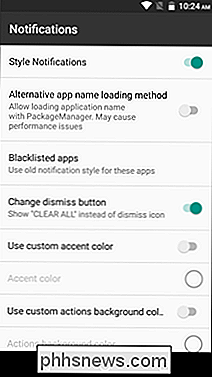
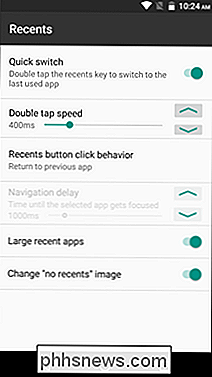
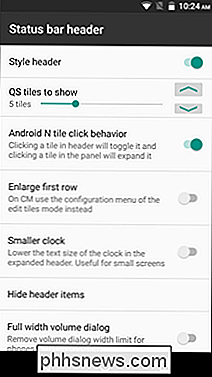
Come ho detto, c'è molto da fare qui. Scava nei menu, esploralo. Ci sono già delle modifiche in questo modulo che non puoi trovare su Android N, il che è fantastico.
L'unica cosa che devi tenere a mente mentre cambi le impostazioni è che potrebbe essere necessario riavviare il sistema per fare in modo che le modifiche ha effetto, soprattutto dopo aver disabilitato un'opzione. Spesso, è possibile utilizzare la funzione "Aggiorna" di N-ify per ottenere una nuova opzione da mostrare, ma sarà necessario un riavvio per disabilitare completamente qualcosa. È una specie di sofferenza, ma alla fine, una volta che hai impostato tutto come vuoi, non dovresti doverlo scombinare di nuovo.
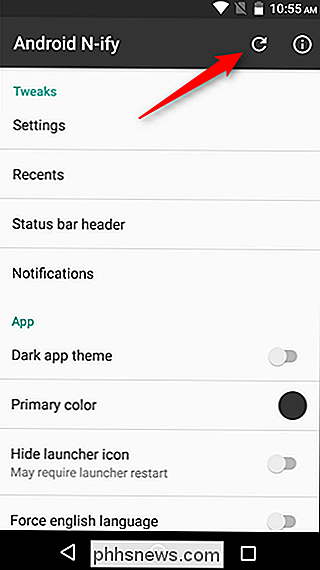
Vale la pena ricordare che alcune di queste funzionalità potrebbero non funzionare su sistemi "pesantemente modificati" come i dispositivi Samsung. Dal momento che il vecchio Sammy decide che nessuna parte di Android può rimanere intatta, rende la compatibilità un potenziale punto d'attacco per app come questa. Quindi, una regola di base qui è: più vicino a magazzino, meglio è. Tuttavia, è relativamente non invasivo, quindi non c'è ragione per non dare almeno un colpo. Lo scenario peggiore è che non funziona, assicurati solo di fare un backup Nandroid prima di installare N-ify.

Generare un elenco di programmi di avvio tramite Command Line o PowerShell
Probabilmente lo sapevi già, ma se vuoi vedere un elenco di tutti i programmi di avvio che vengono eseguiti all'avvio di Windows, puoi semplicemente andare allo strumento MSCONFIG e fare clic sulla scheda Avvio ! Qui puoi abilitare o disabilitare facilmente i programmi di avvio. Puoi leggere il mio articolo precedente che spiega come utilizzare MSCONFIG in dettaglio.

Come consentire a un utente standard di Windows 10 di modificare l'ora e la data
Per impostazione predefinita, solo gli utenti con diritti di amministratore in Windows 10 possono modificare le impostazioni di data e ora. Se si utilizza Windows 10 Professional o Enterprise Edition, tuttavia, è possibile utilizzare i Criteri di gruppo per consentire agli utenti standard di modificare l'ora e la data.



